Os fones de ouvido sem fio estão mais populares do que nunca, e a linha AirPods e AirPods Pro da Apple oferece as melhores compras sem fio que você encontrará. Equipado com drivers e amplificadores poderosos, personalizações iOS rápidas e fáceis e a glória do rastreamento de cabeça que é o áudio espacial, há muito o que amar nos botões brancos brilhantes. Mas, como todos os itens de tecnologia de consumo, você pode encontrar alguns bugs ou falhas com seus AirPods de vez em quando, ou talvez esteja vendendo seu AirPods Pro original para comprar o modelo mais recente, o AirPods Pro 2.
Esteja você enfrentando uma falha de áudio ou precisando remover os AirPods do ecossistema da Apple, redefinir seus AirPods é um esforço bastante simples e, com o iOS 16 do ano passado, uma redefinição ficou mais fácil do que nunca. Você também pode conferir tudo o que precisa saber sobre o iOS 17.
Para ajudá-lo a redefinir seus AirPods, reunimos este guia passo a passo para orientá-lo no processo.

Simon Cohen / Tendências Digitais
Coloque seus AirPods no estojo de carregamento e aguarde
Passo 1: Pegue seu estojo de carregamento e coloque seus AirPods dentro, caso ainda não o tenha feito. Isso também se aplica ao AirPods Pro, onde as instruções de redefinição são as mesmas.

Simon Cohen / Tendências Digitais
Passo 2: Feche a caixa e aguarde cerca de 30 segundos a um minuto. A Apple aconselha fazer isso para que, caso um de seus AirPods tenha perdido toda a bateria, ele possa recarregar um pouco e ser reconhecido pela caixa antes de iniciar o reset.
Etapa 3: Se o seu gabinete estiver com pouca bateria, é uma boa ideia carregá-lo antes de tentar redefinir. Se o gabinete não tiver carga, você não poderá reiniciá-lo corretamente.

Ative e desemparelhe seus AirPods
Com o iOS 16 no ano passado, a Apple introduziu uma guia AirPods dedicada que você pode encontrar no Configurações aplicativo do seu iPhone (abordado abaixo), bem como Áudio Espacial Personalizado para produtos AirPods compatíveis.
Passo 1: Tenha o dispositivo Apple com o qual você usa AirPods em mãos. Abra o estojo dos AirPods para que o dispositivo Apple possa detectá-los e, em seguida, entre no seu Configurações.
Passo 2: Se você estiver usando um iPhone com iOS 16, desde que tenha emparelhado seus AirPods pelo menos uma vez, haverá um AirPods guia para você selecionar, logo abaixo do seu ID Apple.
Para redefinir, basta selecionar a guia e tocar no botão azul EU emblema ao lado do nome do AirPods. Então escolha Esquecer este dispositivo.
Etapa 3: Se você estiver usando um iPhone que ainda não está executando o iOS 16, as etapas a seguir permitirão redefinir seus AirPods.
Em ConfiguraçõesVá para Bluetooth e encontre seus AirPods conectados. Selecione o azul EU botão (Mais informações) ao lado deles. Escolha a opção de Esquecer este dispositivo. Confirme a decisão e, quando seus AirPods não estiverem mais conectados, coloque seu dispositivo Apple em outra sala e volte para seus AirPods.
Observação: Se seus AirPods/AirPods Pro estiverem com problemas básicos de som, como falta de áudio, pare aqui. Tente voltar para Configurações e reconectar manualmente seus AirPods. Às vezes, isso pode corrigir problemas menores e você não precisará se preocupar com uma redefinição completa.
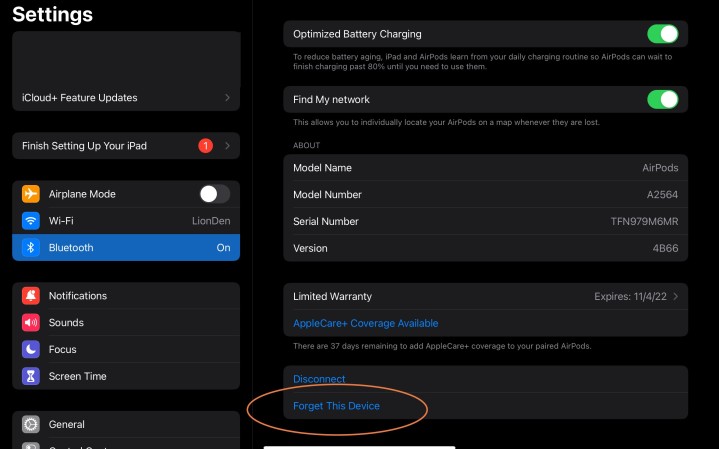
Conclua a redefinição
Passo 1: Mantenha a tampa do estojo AirPods aberta. Localize a luz indicadora para ficar de olho nela. Essa luz geralmente fica na frente do gabinete para a maioria dos modelos de AirPod, embora a primeira geração a tenha na parte interna do gabinete.

Passo 2: Agora vire para a parte de trás de seus AirPods e localize o Configurar botão. Este é um pequeno botão circular abaixo da tampa da caixa, marcado por um contorno tênue.
Etapa 3: Pressione para baixo e segure o Configurar botão — você deve ser capaz de sentir quando ele é pressionado. Continue pressionando o botão e observe a luz indicadora no estojo de carregamento, que deve começar a piscar em branco. Após cerca de 15 segundos, você deverá ver a luz piscar em âmbar e, em seguida, mudar para branco. Quando isso acontecer, você pode soltar o botão de configuração. Seus AirPods agora foram redefinidos.
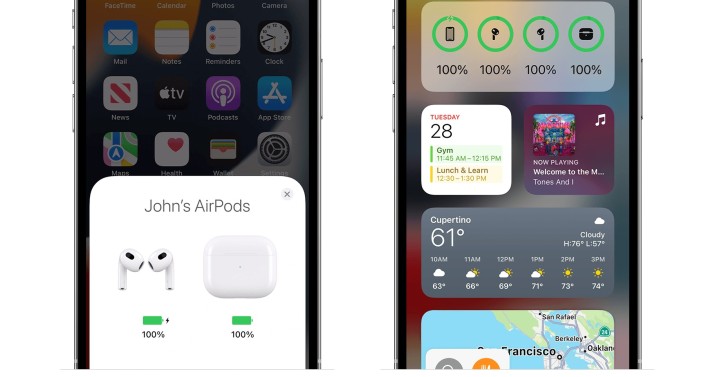
Reconecte seus AirPods
Agora você pode recuperar seu dispositivo Apple e aproximá-lo dos AirPods novamente para que eles possam se conectar. Mantenha a tampa do estojo de carregamento dos AirPods aberta e aguarde o dispositivo Apple iniciar os procedimentos de configuração novamente (se os AirPods não estiverem aparecendo, feche a tampa e abra-a novamente). Conclua a configuração e o emparelhamento e pronto! Você terá que responder novamente a algumas noções básicas sobre como aprender controles de gestos e Siri, bem como testes de ajuste para AirPods Pro, etc.
E se você não estiver usando um dispositivo Apple?
Se você estiver em algo como uma plataforma Android, as etapas são as mesmas. No entanto, em vez de configurar automaticamente seus AirPods no final, você terá que ir para a seção Bluetooth do seu dispositivo Android e procurar manualmente e reconectar seus AirPods.
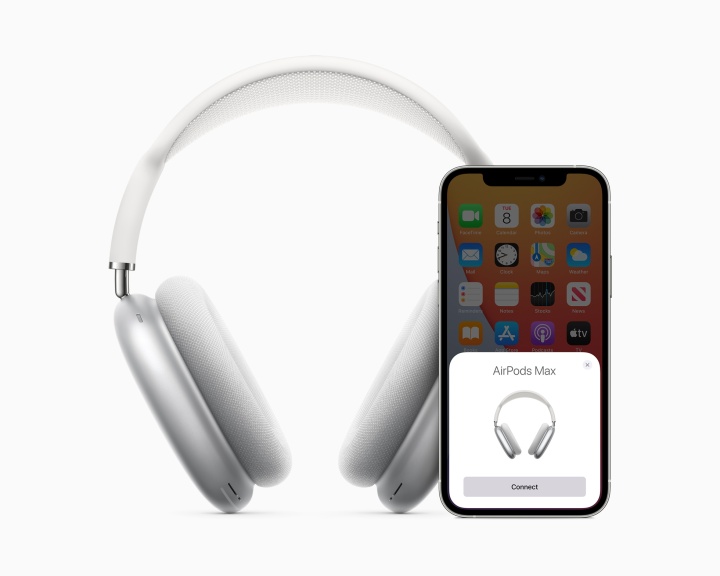
Maçã
Em vez disso, tem AirPods Max?
Carregue seus AirPods Max por um minuto e encontre a Digital Crown e os botões de controle de ruído, ambos no mesmo lado de um fone de ouvido. Na parte inferior deste fone de ouvido, você encontrará a luz de status. Pressione e segure os dois coroa digital e controle de ruído botões por cerca de 15 segundos, até que a luz pisque em âmbar e depois em branco novamente.
Recomendações dos editores




